Bạn muốn tập trung vào công việc của mình hơn và không muốn bất kì một thông báo nào hiển thị làm phiền bạn, nhất là khi đang đọc tài liệu PDF trên phần mềm Adobe Reader. taimienphi.vn sẽ hướng dẫn bạn vô hiệu hóa các thông báo này để tránh làm phiền bạn khi đang xem các file PDF.
Trong quá trình đọc file PDF bằng phần mềm Adobe Reader, bạn thường nhận được rất nhiều thông báo từ phía nhà sản xuất Adobe như thông báo cập nhật, thông báo chỉnh sửa file... Sẽ thật khó chịu nếu bạn cứ phải tốn thời gian vô ích trong việc tắt các thông báo này đi. Cách tốt nhất là bạn nên vô hiệu hóa các thông báo khó chịu này để tránh chúng làm phiền bạn trong những lần đọc tài liệu sau này.
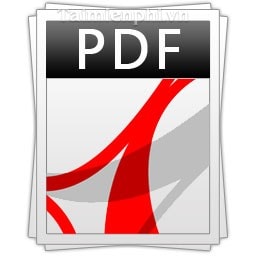
Vô hiệu hóa thông báo trong Adobe Reader
Bước 1: Sau khi cài Adobe Reader, mở tiện ích để tắt chế độ hiện thông báo khi đọc PDF.
Bước 2: Trên thanh công cụ, chọn Edit --> Preferences hoặc sử dụng tổ hợp phím tắt Ctrl + K
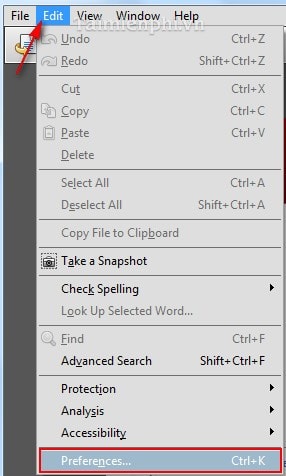
Bước 3: Trong cửa sổ Preferences, chọn chế độ General trong cột Categories:
Tại cửa sổ bên phải, trong mục Messages from Adobe, tích dòng chữ "Don't show messages while viewing a document"

https://thuthuat.taimienphi.vn/adobe-reader-vo-hieu-hoa-thong-bao-khi-xem-tai-lieu-323n.aspx
Click OK để lưu lại thiết lập.
Sau khi đã thực hiện đến thao tác này, giờ đây bạn sẽ không phải cảm thấy khó chịu mở file PDF, các thông báo sẽ không tự do xuất hiện như trước làm ảnh hưởng đến hiệu quả công việc của bạn.